I 2007 ble skjermbildealternativet introdusert for iPhone. For de gamle versjonene av iOS måtte man trykke på volum opp og strømknappene samtidig for å ta et skjermbilde. De første dataskjermbildene ble laget i 1980, og de første Mac-skjermbildene ble tatt på den første Mac-datamaskinen i 1984. Siden den gang har det bare blitt enklere å ta skjermbilder. Med bare et klikk på noen få knapper og noen få millisekunder kan man skjermdumpe alt som er på skjermen. Hvis du vil lære hvordan du beskjærer et skjermbilde på Mac, følg med til slutten av denne artikkelen. Du vil lære hvordan du beskjærer et Mac-skjermbilde med de detaljerte trinnene og illustrasjonene til hjelp.
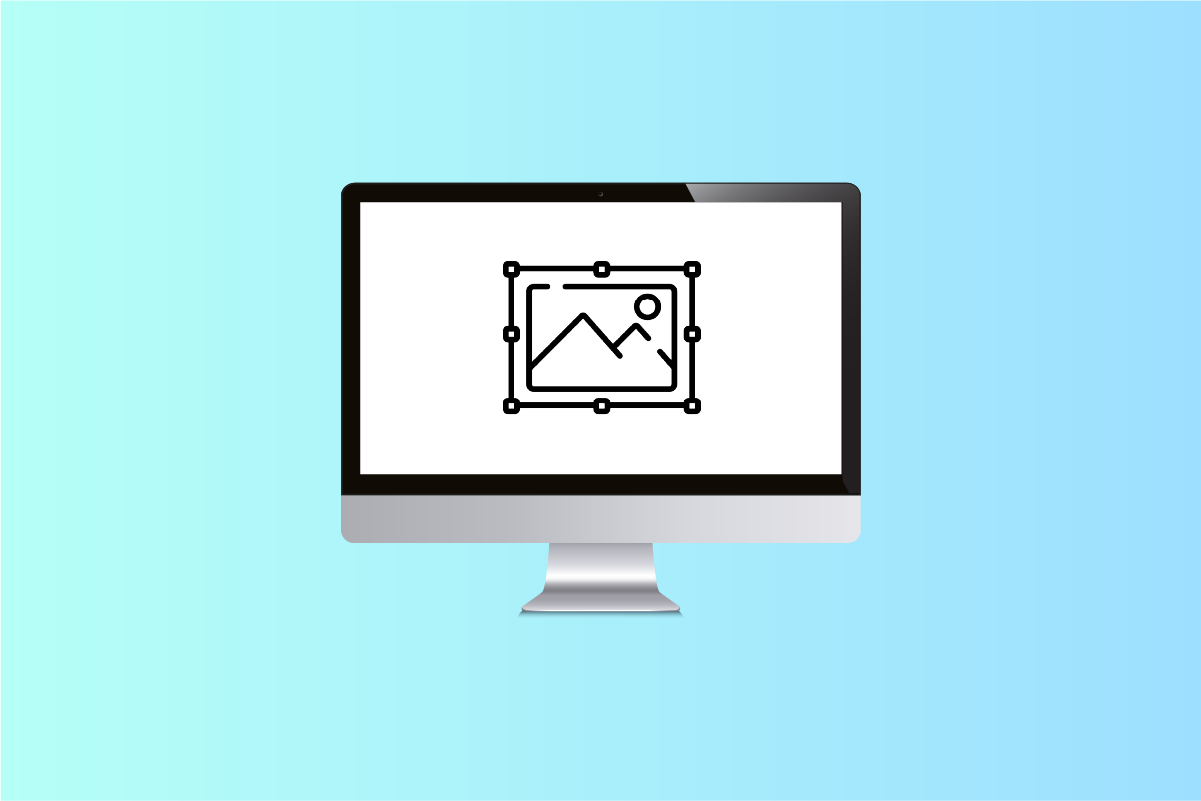
Innholdsfortegnelse
Hvordan beskjære et skjermbilde på Mac
Du kan beskjære et hvilket som helst skjermbilde på Mac fra forhåndsvisningsappen. Fortsett å lese for å finne ut de detaljerte trinnene senere i denne artikkelen med illustrasjonene for å forstå prosedyren bedre.
Finnes det et klippeverktøy på Mac?
Ja, det er et klippeverktøy på Mac. Fleksibiliteten og allsidigheten til klippeverktøyet gjør det veldig brukervennlig, selv for nybegynnere som nettopp har begynt å lære seg funksjonene til MacBook. Den lar deg enkelt dra trådkorset og klippe etter ditt ønske. Bare ved å trykke Shit + Command +4, kan du dra og velge området på skjermbildet, bildet eller nettsiden du vil klippe eller beskjære.
Hva er Mac Screenshot Shortcut?
Mac-snarveiene for skjermbilder gjør det veldig praktisk å ta skjermbilder med et fingerknips. Det er i utgangspunktet tre snarveier for det samme:
- Trykk Shift+Kommando+3 samtidig for å ta et skjermbilde av hele skjermen.
- Trykk på Shift+Command+4 for å ta et skjermbilde av en liten del av skjermen.
- Velg Shift+Kommando+4+Mellomrom samtidig for å ta et skjermbilde av et vindu eller en meny.
Hvor blir beskårne skjermbilder av?
Skjermbilder lagres på skrivebordet som bildefiler i .png-format. Disse skjermbildene lagres som skjermbilde april 19, 2024 på [time].png som standard. Når de er redigert og beskåret, kan de lagres hvor som helst. Og som andre filer, bli omdøpt etter din smak.
Kan jeg redigere et Mac-skjermbilde?
Ja, du kan redigere et Mac-skjermbilde med stor effektivitet og svært lite tid. Du må trykke Shift+Command+3 for å ta et skjermbilde. Dette skjermbildet vil bli lagret på skrivebordet ditt som skjermbilde april 19, 2024 på [time].png, som standard. Du kan åpne filen derfra i Standard forhåndsvisning og trykke på Verktøy for å redigere skjermbildet.
Hvordan beskjære et skjermbilde på Mac? Hvordan beskjære et Mac-skjermbilde på Macbook Pro og Macbook Air?
Å beskjære et skjermbilde er enkelt og tidseffektivt, uavhengig av Macbook Pro eller Macbook Air. Trinnene for å ta og redigere et skjermbilde forblir de samme. Følg trinnene nedenfor for å beskjære et fullstendig skjermbilde med en bestemt tastekombinasjon.
1. For å ta et skjermbilde, trykk Shift+Kommando+3 samtidig fra tastaturet.
Merk: Skjermbildet vil bli lagret på skrivebordet ditt som standard.
2. Når den er lagret på skrivebordet, dobbeltklikker du på ønsket lagret skjermbilde for å åpne det i Preview-appen.
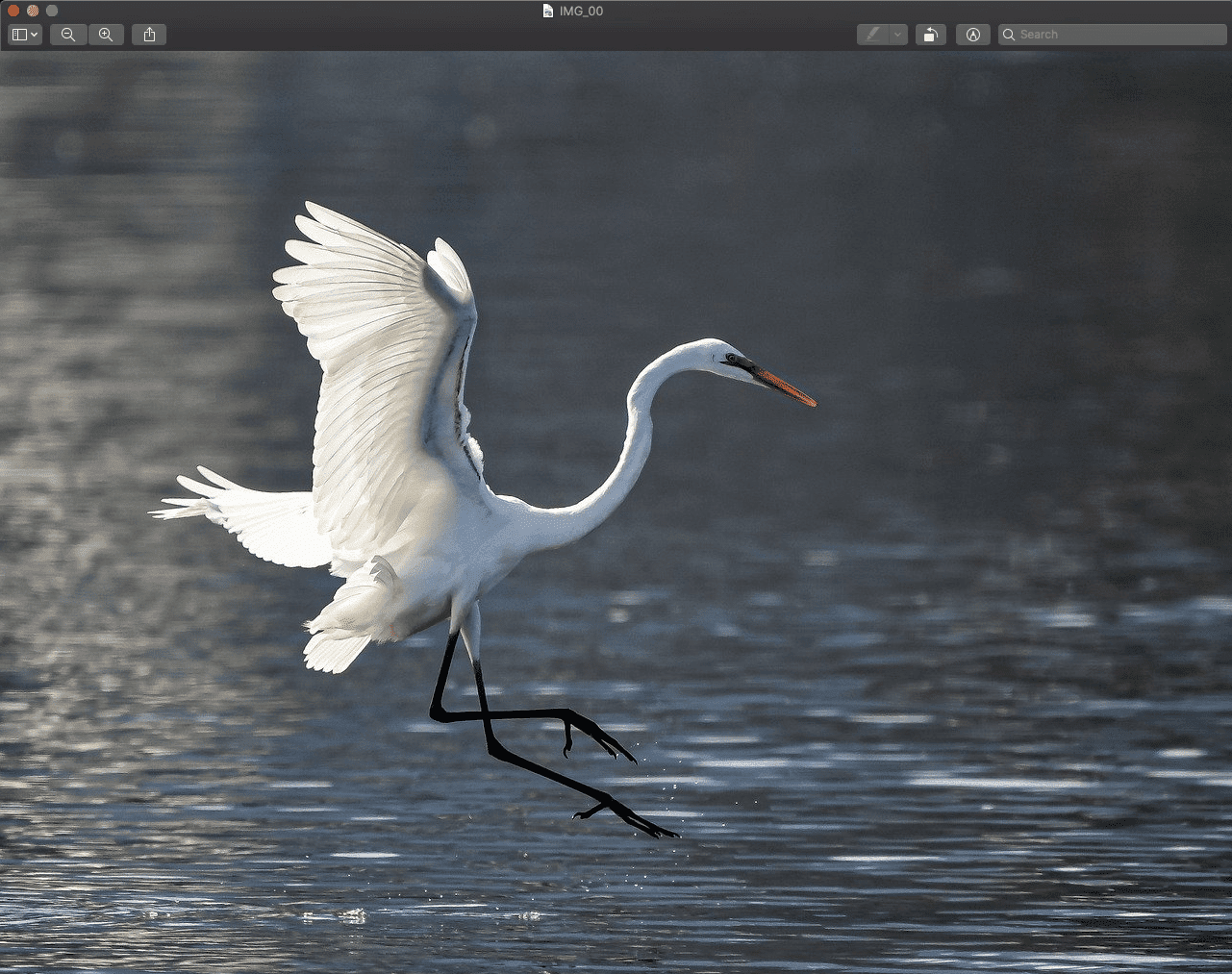
3. Nå ved hjelp av Precision Pointer, velg ønsket område for å beskjære skjermbildet.

4. Klikk på Verktøy-alternativet fra topplinjen, som vist nedenfor.
5. Fra rullegardinmenyen klikker du på Beskjær.

6. Skjermbildet vil bli beskåret i henhold til det valgte området.
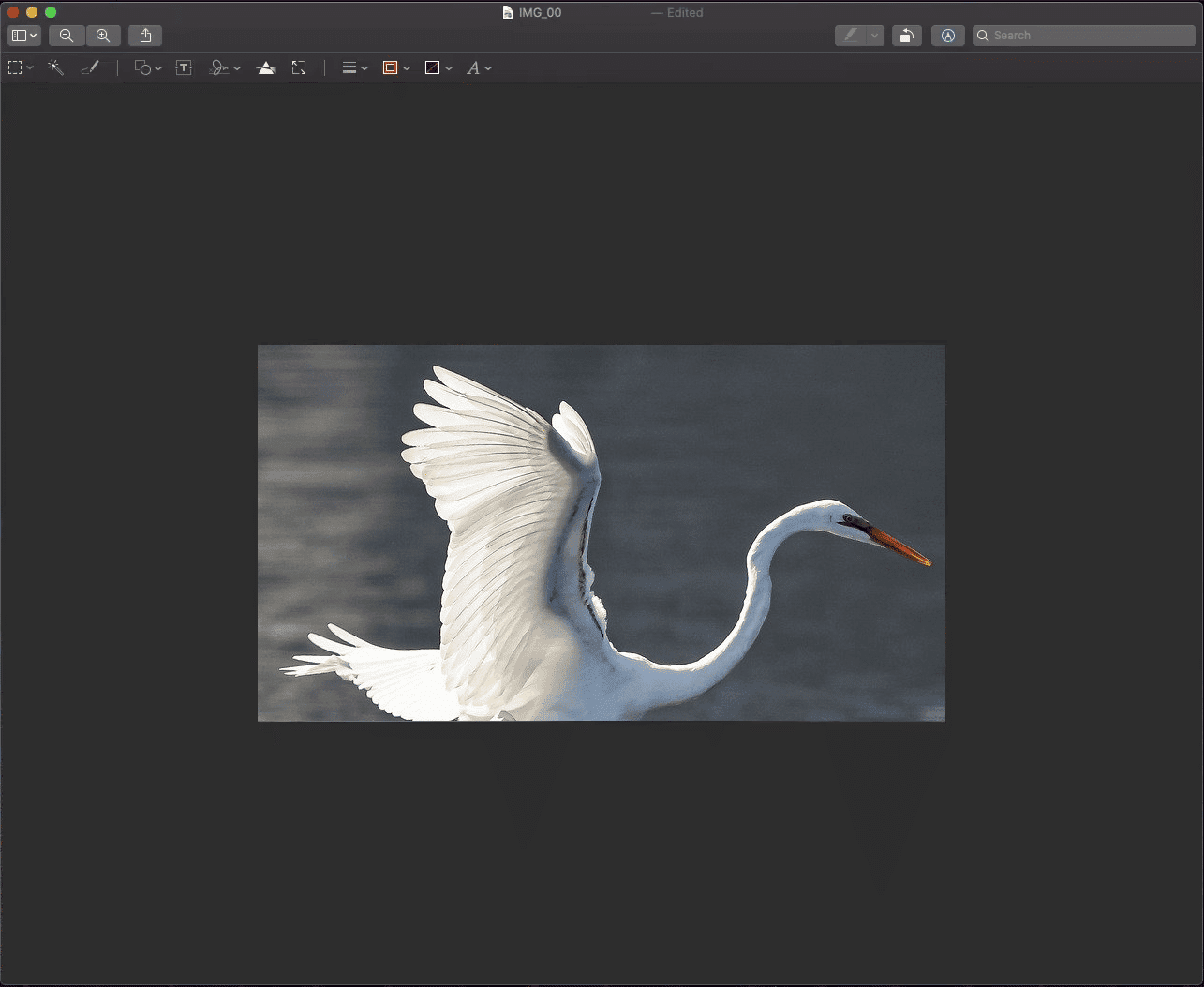
Hvordan beskjærer jeg et skjermbilde på Mac etter å ha lagret det?
Hvis du vil vite hvordan du beskjærer et skjermbilde på Mac, følg vår trinnvise veiledning nedenfor:
1. Trykk Shift+Kommando+3 samtidig fra tastaturet for å ta et skjermbilde.
Merk: Du kan også bruke snarveiene Skift+Kommando+4 eller Skift+Kommando+4+Mellomrom for å ta forskjellige typer skjermbilder.
2. Dobbeltklikk på ønsket skjermbilde fra skrivebordet.
3. I Preview-appen bruker du presisjonspekeren til å velge ønsket område av skjermbildet.

4. Klikk på Verktøy > Beskjær, som vist nedenfor.

Du vil få det beskårede skjermbildet lagret på Mac-skrivebordet.
Hvorfor kan jeg ikke beskjære et skjermbilde på Mac?
Nedenfor er noen av grunnene til at du ikke kan beskjære skjermbildene på Mac:
Hvordan beskjære et skjermbilde på iPhone?
Å beskjære et skjermbilde på iPhone er en barnelek. Følg trinnene nedenfor for å gjøre det:
1. Trykk på Power + Home-knappen samtidig for å ta et skjermbilde.
Merk: Trykk Volum opp + Strøm-knappene sammen for å ta et skjermbilde som ikke har hjem-knappen.
2. Trykk på forhåndsvisningen av skjermbildet umiddelbart etter at du har tatt det fra nedre venstre hjørne, som vist nedenfor.
3. Velg og juster ønsket område du vil beskjære fra det skjermbildet. Trykk deretter på Ferdig.
4. Trykk på Lagre i bilder eller Lagre i filer for å lagre det beskårede skjermbildet i Galleriet.
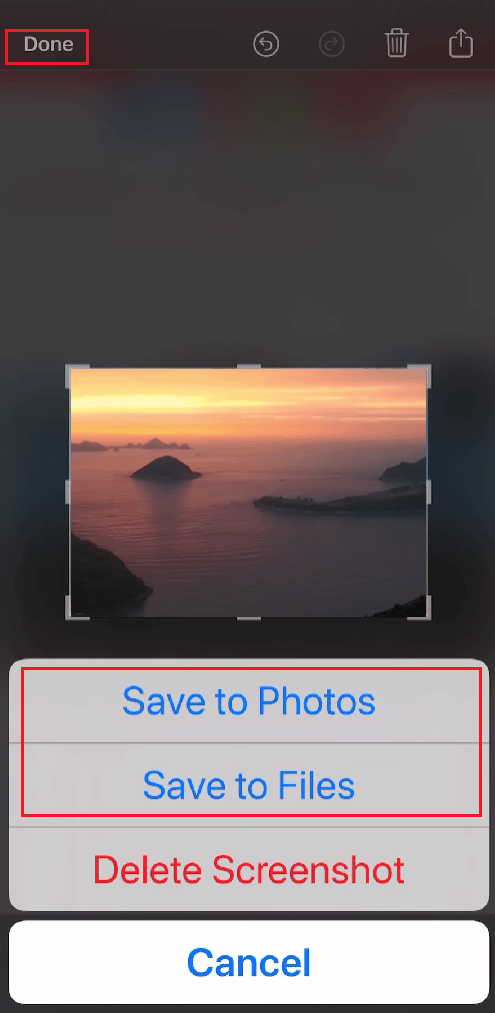
***
Vi håper at denne veiledningen var nyttig og at du kunne lære hvordan du beskjærer et skjermbilde på Mac. Ta gjerne kontakt med dine spørsmål og forslag via kommentarfeltet nedenfor. Fortell oss hvilket emne du vil lære om i vår neste artikkel.
